哪位說說怎麼給電腦加裝硬盤
提問者:漓霜千音 | 瀏覽 次 | 提問時間:2017-01-05 | 回答數量:4
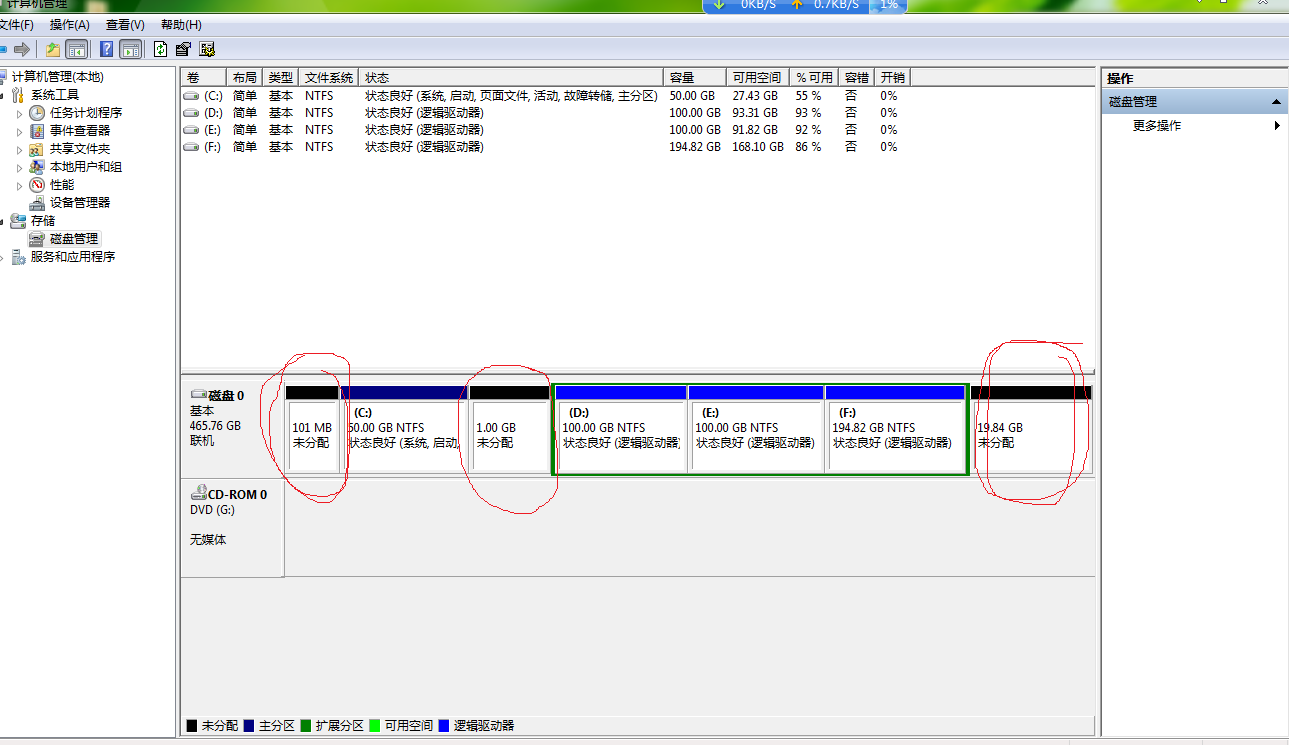 打開電腦機箱,用螺絲把新硬盤固定到硬盤槽裏;步驟閱讀.2給新裝的硬盤插上電源插頭,用sata串口硬盤線把硬盤的sata接口和主板上的sata接口連接;步驟閱讀.步驟閱讀.3啟動電腦...
打開電腦機箱,用螺絲把新硬盤固定到硬盤槽裏;步驟閱讀.2給新裝的硬盤插上電源插頭,用sata串口硬盤線把硬盤的sata接口和主板上的sata接口連接;步驟閱讀.步驟閱讀.3啟動電腦...
已有4條答案
舊城空夢丶
回答數:24214 | 被采納數:51
2017-01-05 13:42:21
打開電腦機箱,用螺絲把新硬盤固定到硬盤槽裏;
步驟閱讀.2給新裝的硬盤插上電源插頭,用sata串口硬盤線把硬盤的sata接口和主板上的sata接口連接;
步驟閱讀.步驟閱讀.3啟動電腦,此時進入我的電腦查看,新加裝的硬盤是不會顯示出來的。來到桌麵,鼠標點選我的電腦圖標,右擊,點“管理”;
步驟閱讀.4點“計算機管理”窗口左側欄中存儲項內的”磁盤管理“;電腦會自動彈出”磁盤初始化和轉換向導“;點擊下麵”下一步“按鈕;
步驟閱讀.5勾選磁盤1,點”下一步“;
步驟閱讀.6點擊”完成“按鈕;
步驟閱讀.7回到”磁盤管理“,可以看到磁盤1顯示”未指派“;
步驟閱讀.8鼠標放到磁盤1後麵的未指派區域,右擊鼠標,點”新建“;進入”新建卷向導“,點擊”下一步“;
步驟閱讀.步驟閱讀.9設置磁盤大小,設置的大小不能大於 最大可用空間量;這裏設置5000MB;設置好大小點”下一步“;
步驟閱讀.10設置盤符;可以點下拉列表,選中要設置的盤符,這裏設置為F盤;設置好後點”下一步“;
步驟閱讀.步驟閱讀.11該頁麵可以設置是否格式化這個卷、文件係統、分配單元格大小、卷標等信息;這裏按照默認設置執行。設置好後點擊”下一步“;
步驟閱讀.12該頁完成新建卷向導,顯示你的設置,最後點擊”完成“按鈕;
步驟閱讀.13回到磁盤管理;剛才設置的F盤開始格式化;
步驟閱讀.14新加卷F盤格式化完成後,顯示狀態良好;回到我的電腦裏看看,是不是多了個F盤,現在該盤符就可以正常使用了;該硬盤的其它空間可以按照上述步驟繼續添加盤符使用·······································
鉛筆褲alen
回答數:9590 | 被采納數:1
2017-01-05 13:32:44
解決方法
1。因為我不知道你的以前硬盤帶不帶係統,先把你以前的硬盤分好區,分完區之後格式化
2。都格式化完成後,把你的機箱打開,然後能看到插現在的硬盤上的數據線,數據線上還有一個接硬盤的口,就是一條數據線上有2個插硬盤口的插排,你接上,然後把電源的線插入到以前的硬盤上
3。都接好之後,看一下你的硬盤是什麼牌子的,然後在看一下你的新硬盤是不是主盤,把你的老硬盤插口旁邊有個小黑色的方塊,叫跳線,你把它用摳耳勺摳出來,這樣就默認是副盤了
4。都連接好之後開機,進BIOS的第一項,看是否檢測到兩個硬盤,硬盤的牌子不一樣,都能看到,如果你的新硬盤是第一個,副盤是第2個,那就對了
首先要確定主板上有沒有多餘的SATA接口,其次檢查電源是否有串口硬盤的電源接口。
如果以上要求都滿足,直接插上新硬盤即可。
開機進入BIOS選擇第一啟動盤為老硬盤,也就是有係統的硬盤,進入係統後在計算機裏麵會看到一個新硬盤,然後用WIN7分區工具進行分區即可
ps_x91
回答數:133952 | 被采納數:50
2017-01-05 13:38:59
1、準備工作。安裝硬盤,工具是必需的,所以螺絲刀一定要準備一把。另外,最好事先將身上的靜電放掉,隻需用手接觸一下金屬體即可(例如水管、機箱等)。
2、跳線設置。硬盤在出廠時,一般都將其默認設置為主盤,跳線連接在“Master”的位置,如果你的計算機上已經有了一個作為主盤的硬盤,現在要連接一個作為從盤。那麼,就需要將跳線連接到“Slave”的位置。上麵介紹的這種主從設置是最常見的一種,有時也會有特殊情況
3、硬盤固定。連好線後,就可以用螺絲將硬盤固定在機箱上,注意有接線端口的那一個側麵向裏,另一頭朝向機箱麵板。一般硬盤麵板朝上,而有電路板的那個麵朝下。
希望我的回答能幫到您
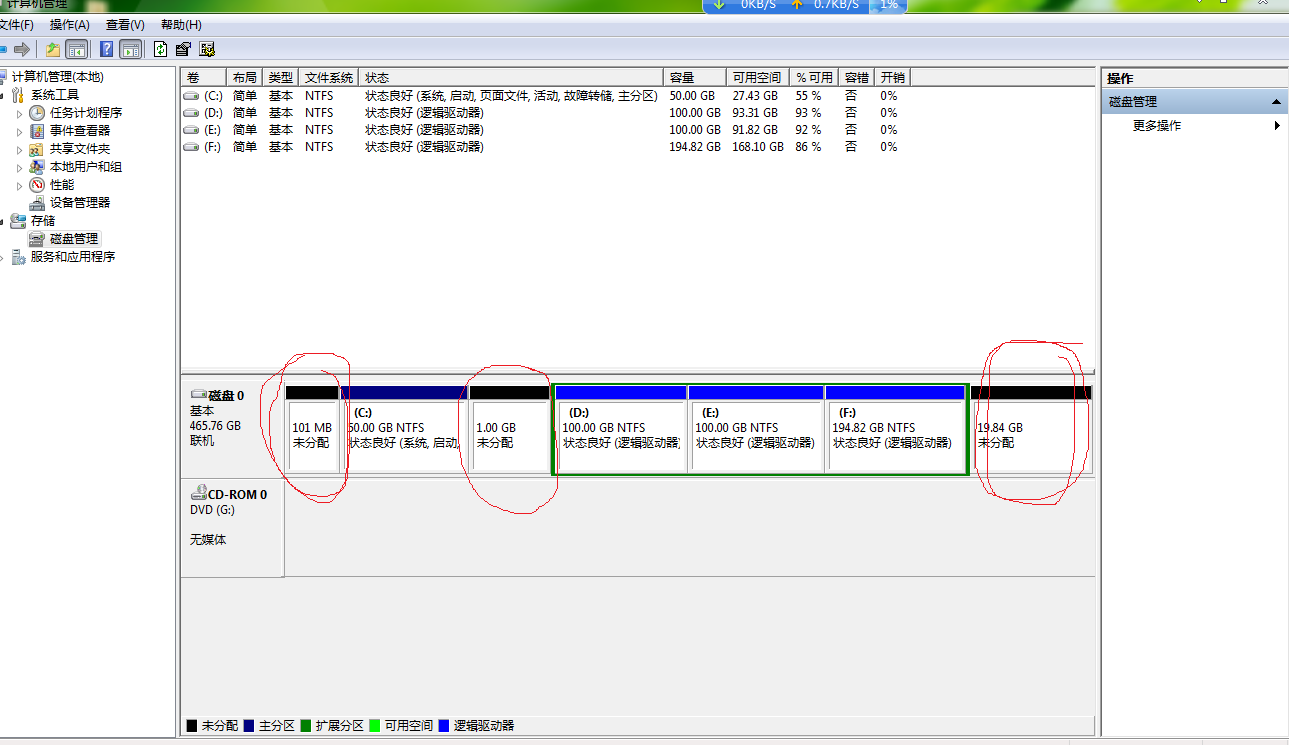 打開電腦機箱,用螺絲把新硬盤固定到硬盤槽裏;步驟閱讀.2給新裝的硬盤插上電源插頭,用sata串口硬盤線把硬盤的sata接口和主板上的sata接口連接;步驟閱讀.步驟閱讀.3啟動電腦...
打開電腦機箱,用螺絲把新硬盤固定到硬盤槽裏;步驟閱讀.2給新裝的硬盤插上電源插頭,用sata串口硬盤線把硬盤的sata接口和主板上的sata接口連接;步驟閱讀.步驟閱讀.3啟動電腦...